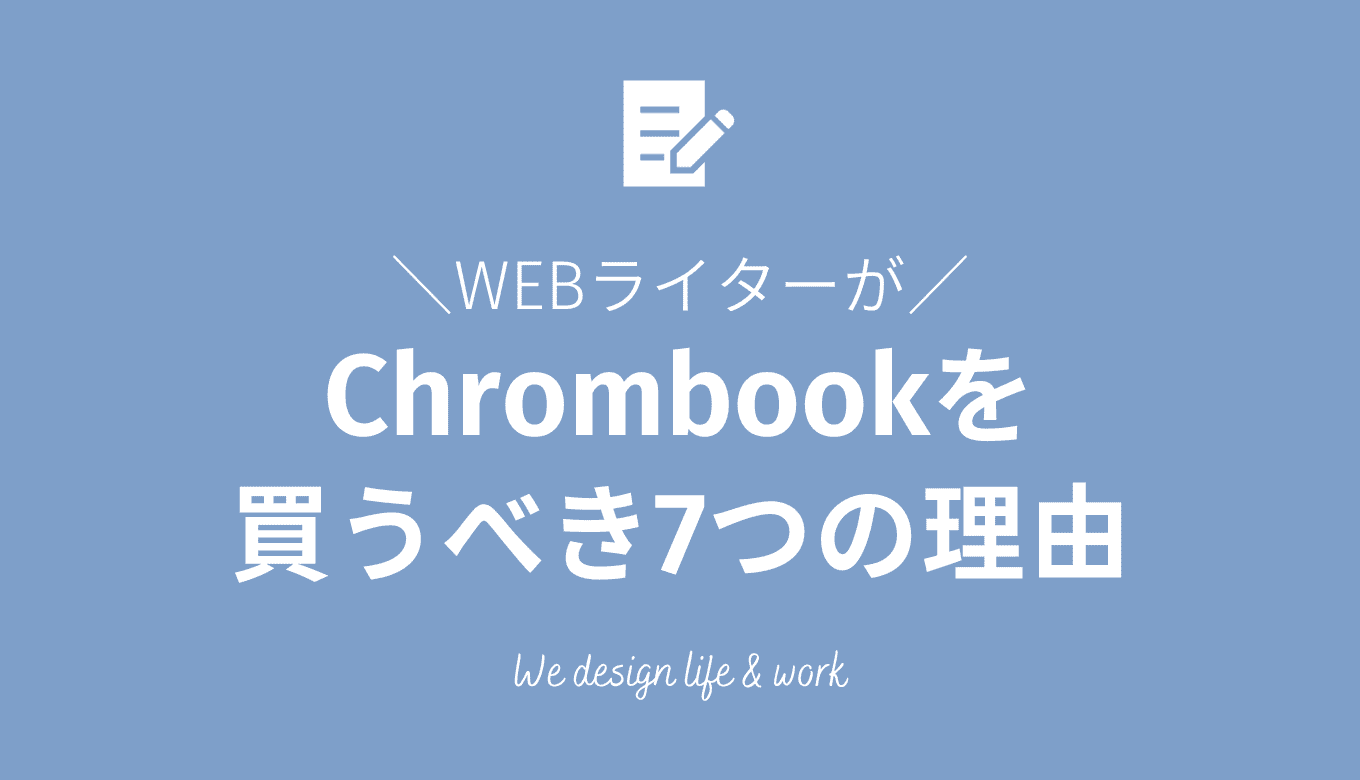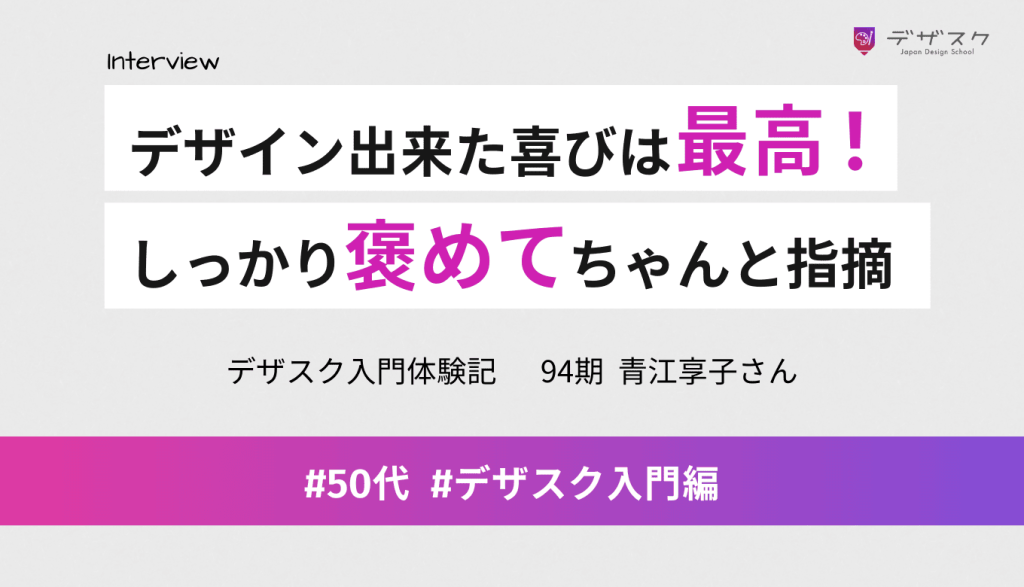在宅ワークが増えているこの時期に、注目を集めているのがWEBライター。
これからWEBライターを目指す方は、パソコン選びはとても重要ですよね。
そんなあなたにおすすめなのが、この記事で紹介するchromebook。
最近よく聞くchromebookは、WEBライターに最適なのです!
ですが
「そもそもchromebookって……?」
「chromebookって本当にWEBライターに向いているの?」
などの疑問もお持ちだと思います。
そこで今回は、chromebookが他のパソコンとの違いやWEBライターがchromebookを使うメリット・デメリットについて詳しくご紹介します!
WEBライターの方にも、そうではない方にもきっと参考になると思うので、パソコン選びで悩んでいる方はぜひ最後まで読んでくれるとうれしいです。
chromebookとはChrome OS搭載のノートパソコン
chromebook(クロームブック)は、Googleが開発した「chrome OS」を搭載したノートパソコンです。
「OSって何……?」と思う方もいらっしゃるかと思うので簡単にご説明します。
OS(オペレーティングシステム)とは、パソコンを動かす基盤となるシステムのことです。
動かす基盤ですので、OSを搭載していないパソコンは電源を入れても何も表示されず、キーボードから文字を打ち込むこともできません。
つまり、皆さんが当たり前のように使用しているパソコンは、OSが入っていなければただの空の箱と同じです。
それほどOSは大事な存在なのです。
他にも、パソコンというと「Windows」「Mac」の2つが思い浮かぶと思いますが、それぞれOSの開発元が異なっています。
Windows OSはMicrosoft、Mac OSはAppleとなっています。
普段からパソコンを使用している方なら想像しやすいかもしれませんが、WindowsとMacではそれぞれのメリット・デメリットがあります。
それと同様にchromebookにもメリット・デメリットが存在するので、そちらは後ほどご紹介しますね
特徴①シンプルで操作が簡単
chromebookの特徴1つ目は、シンプルで操作が簡単なことです。
操作方法がシンプルなため、初心者でも簡単に操作ができます。
また、アンドロイドのスマートフォンで使える100万以上のアプリが使用可能です。
そのため現在アンドロイドを使っている方であれば、1から全ての機能や操作方法を覚えていく必要がないので、すぐに作業に取りかかることができるでしょう。
特徴②価格が安い
chromebookの特徴2つ目は、価格が安いことです。
chrombBookは他のパソコンと比べて余計な機能やソフトウェアが入っていないため、安価で購入できます。
3〜6万円台の価格帯で販売されているモノが主流のため、お手頃価格で気軽にノートパソコンを入手できます。
このコスパの高さから世界中でユーザーが増加しているのです。
高機能のノートパソコンが3万円ほどで買えるのは、とても魅力的ですよね!
【お知らせ】
まずは無料でWEBデザインを学びませんか?
デザインに少しだけ興味がある方に向けて、豪華な無料プレゼントを用意しました。
✔️ WEBデザイン20レッスン
✔️ WEBデザイナータイプ診断
✔️ 60分でバナーが作れるレッスン動画
✔️ 月収3万円が叶う!副業ロードマップ
✔️月100万稼いだデザイナーによる特別動画講座
WEBライターがchromebookを使うメリット
では、ここからはWEBライターがchromebookを使うメリットについてご説明します。
chromebookの購入を検討している方はぜひ参考にしてみてください。
Google Play のアプリが使える
1つ目は、Google Play のアプリが使えることです。
すでにお伝えしたとおり、chromebookではGoogle Play ストアでインストール可能な約100万のアプリがスマートフォンと同じように利用可能です。
普段スマートフォンでお使いのGoogleマップやGmail、ChromeブラウザなどのGoogleが提供しているアプリは最初から利用可能です。
もちろん、WEBライターに必須のGoogleドキュメントも使うことができるため、WEBライターの仕事はChromebookでも問題なくこなすことができます。
他にも、Google Playでさまざまなアプリをインストールできるので、WEBライティング以外のお仕事や趣味でパソコンを使いたい方におすすめです。
オフラインでも使える
2つ目は、オフラインでも使えることです。
インターネットに接続していない場合でも、メールを書いたり、購入した本を読んだり、ゲームを楽しむことも可能です。
あらかじめダウンロードや保存をしておけば、インターネットにつながない(オフライン)状態でも次のことがおこなえます。
- Googleドライブ内ファイルの編集
- Gmailの閲覧・検索
- 映画をみる、ゲームをする
- WEBサイトをみる
出先で時間が空いてしまったときなど、Wi-Fiがない環境でもお仕事を進められるのはWEBライターにとってうれしいポイントですね。
起動が早い
3つ目は起動が早いことです。
「パソコンの立ち上がりが遅くてイライラする……」
そう思った経験、1度はありませんか?
ときどきパソコンを使う方ならあまり気にならないかもしれませんが、1日に何度も閉じたり開いたりする方は、起動時間が遅いとかなり不便ですし、ストレスを感じると思います。
特にWEBライターはパソコン必須の仕事ですので、起動するたびに遅いとイライラしてしまうかもしれません。
chromebookは、電源ボタンを押してから約10秒程度で起動します。
立ち上がりを待つ時間がないので、とても快適にパソコンを使うことができるのです。
軽くて持ち運びに便利
4つ目は軽くて持ち運びに便利なことです。
chromebookは軽量でコンパクトなモデルが多いことも魅力的です。
WEBライターは、パソコンを持ち運んでカフェなどで作業をする機会が多くあります。
WEBライターに限らなくても、パソコンを持ち運びする方にとって「重さ」はかなり重要なポイントですよね。
機種にもよりますが、ノートパソコンの平均的なサイズは13〜14インチ、重さは1.5kg前後です。
それに比べてchromebookは、11〜12インチクラスの小型なモデルが多く、重さも約1㎏のものから用意されているのでかなり軽いです。
データをクラウドに保存できる
5つ目はデータをクラウドに保存できることです。
chromebookはデータをクラウド上で管理しているため、ストレージの容量が16GBしかないことが多いです。
「容量が少なくて心配……」と思う方もいるかもしれませんが、大丈夫です。
なぜなら、chromebookは基本的にデータ類はクラウドに保存するため、本体に保存する必要がないのです。
ですので一般的な使い方であれば16Gあっても使い切ることはなく、これで十分な容量になっているのです。
ですが、クラウドに保存するのは不安な方がいるかもしれませんが、
データをクラウドに保管することは、お金を銀行に預けることに似ています。
タンスにへそくりを隠している場合は、泥棒に入られたらお金を盗まれてしまったり、家に帰らないとお金を取り出せないのがデメリットです。
しかし、銀行に預けていたら盗まれる心配はないですよね。
それと同じで、クラウドに保存されたデータは厳重に保管され、ATMでお金をおろすような感覚で他のデバイスであなただけがデータにアクセスできますよ。
セキュリティが高い
6つ目は常に最新でセキュリティが高いことです。
「このデータが消えたらどうしよう……」と不安になったことはありませんか?
WEBライターの場合、途中まで書いていた記事が全て消えてしまったら……なんて考えるだけで恐ろしいですよね。
ウィルスなどに感染しデータが盗まれたら、クライアントにも迷惑がかかります。
その事態を防ぐために皆さんが使うのが、セキュリティソフトです。
セキュリティソフトを入れることで高いセキュリティを維持できるのですが、導入には別料金がかかります。
しかしchromebookの場合、標準で以下のようなセキュリティ対策が施されています。
そのためセキュリティソフトを追加する必要がなく、トータルコストを抑えることが可能です。
データの暗号化
前述のとおり、chromebookは基本的に内部にデータを持ちません。
ただ、キャッシュやCookieは端末内に保存します。
しかし、chromebookにはGoogleのセキュリティチップが搭載されており、データは全て暗号化されており、取り出すことはできません。
chromebook はセキュリティチップ(TPM)を標準で搭載しています。
(端末内のデータをTPMを使って暗号化しデータを保存する領域とは別の場所に鍵を保管しておく技術です。)
端末からHDDを抜き取って情報を抽出しようとしてもデータは暗号化されておりTPMチップを持っている端末からしか情報が確認できなくなります。
サンドボックス化
chromebook で動作するWEBページやアプリケーションはサンドボックスと呼ばれる環境で動作をします。
サンドボックスというのは、WEBページやアプリケーションが一つずつ動作する環境で区切り、他のタブやアプリなどに影響を生じないようにする技術です。
、不意に悪意あるサイトやウィルスが仕込まれたサイトにアクセスしても、サンドボックス内に閉じ込められるため、WEBページとアプリを終了すれば他のタブやアプリには影響はありません。
加えて、chromebookにはGoogleが無償でOSの自動アップデートを保証する「自動更新ポリシー」が設けられています。
つまり、chromebookはOSが自動で更新されるということ。
そのため常に最新の安全なバージョンで業務が可能です。
更新方法は、任意のタイミングで再起動するだけ。
待ち時間はほとんどありません。
自動更新ポリシーには期限が事前に決められていますが、基本的には6〜7年、最新モデルのchromebookでは、8年ほどあるモデルもあるので、基本的にはそこまで気にしなくて大丈夫です。
ですが、中古のchromebookを購入する場合は、それぞれの機種に設定されている自動更新ポリシーの期限に気を付けてください。
バッテリーが長持ちする
7つ目はバッテリーが長持ちすることです。
WEBライターは長時間パソコンを使うため、バッテリーの持ちはできるだけ長いほうがよいですよね。
chromebookは構成がシンプルなため、パソコンに負荷のかかる処理はほとんどおこないません。
そのためバッテリーの持ちが他のパソコンとは格段に違い、最大駆動時間が12時間という機種もあるのです。
カフェで8時間ブログを執筆しても、バッテリー残量が残っているほどです。
長時間パソコンを使う方にはとても魅力的ですね。
WEBライターがchromebookを使うデメリット
あなたによりよいパソコンを選んでもらうために、デメリットもしっかりご紹介します。
デメリットもしっかり踏まえて、パソコン選びをしてみてくださいね。
Microsoft Officeが使えない
1つ目は Microsoft Officeが使えないことです。
WordやExcelを多用する人にとってはデメリットになるでしょう。
ブラウザで動作するMicrosoft365やAndroidアプリ版は使えますが、こちらも全ての機能をフルに使えるわけではありません。
その代わりとして、前述で記載したGoogleドキュメントやGoogleスプレッドシートが無料で使用できます。
WEBライターの場合は依頼を受けて執筆しますが、WordやGoogleドキュメントでの提出が多いです。
もしWordが使えない場合でも提出形式を変えてくれることもあるので、相談してみましょう。
本格的なクリエイティブ向けソフトを使用する際は重くなってしまう
本格的なクリエイティブ向けソフトを使用する際は重くなってしまうことです。
本格的に画像編集をしたり、動画編集をしたり、CG制作をおこなったりする場合は、Windowsのパソコン、もしくはMacのほうがよいでしょう。
どうしても性能が追いつかず重くなってしまうことがあるからです。
そのような作業が多い方には向いていない可能性があるので、自分の仕事に合わせて選んでみてください
chromebookおすすめ3選
最後に、chromebookのおすすめ3選をご紹介します。
この他にもさまざまなタイプのものがあるので、ぜひ調べてみてくださいね。
ASUS「chromebook Detachable CM3」CM3000DVA-HT0019
ディスプレイサイズが10.5インチの着脱式のキーボードを採用したchromebookです。
豊富なアクセサリー類を組み合わせることで、シーンに合わせてさまざまなスタイルで使用できるのがメリットです。
本体のバッテリー駆動時間は、フル充電状態で最大約12.3時間。
重量はキーボードとスタンドカバーを合わせても約0.915kgと軽量なので、持ち運びに使用したい方にもおすすめです。
Lenovo「IdeaPad Duet」ZA6F0038JP
ディスプレイサイズが10.1インチの、軽量で薄型モデルなので携帯しやすいのが特徴です。
価格が安いためビジネスユーザーだけでなく、学生の方にもおすすめのモデルです。
また、128GBのSSDを搭載しているため、多くの資料を保存することも可能です。
さらにキーボードも取り外せることができ、シーンに応じて使い分けられます。
こちらも重さは約0.92kgと軽量なので、持ち運びにも便利です。
HP「x360」12b-ca0014
こちらは上の2つと比べてディスプレイサイズは高解像度の12インチです。
また、ディスプレイ部分が360°回転するタイプのchromebookになっています。
さらに、タッチスクリーンのためピンチやスワイプといったスマートフォンのような操作ができるため、パソコンに不慣れな方でも安心して使用できます。
スタイリッシュで高級感のあるデザインが施されているのもポイント。
性能だけでなく見た目にもこだわりたい場合はチェックしてみてください。
まとめ
今回は、WEBライターがchrombookを使うメリット・デメリットを詳しくご紹介しました。
簡潔にchromebookのポイントをまとめるとこのようになります。
- セキュリティソフトなしでも安全に使える
- 常に最新の状態で使える
- バッテリーの持ちが長い
- 起動が早く、パフォーマンスも高い
これだけ聞くと、「ハイスペックで高そう……」と思ってしまいますが、chromebookであれば3万円ほどで買えちゃうのです。
WEBライターとして使用する場合は、ストレージやCPUなどある程度のスペックは必要となりますが、基本的にchromebookではその機能が揃っています。
以上のことから、WEBライターとしてパソコンをお探しなら、chromebookはとても最適です!
この記事を参考に、ぜひChromebookを検討してみてくださいね。
あなたにぴったりのパソコンが見つかることを願っています。